Table of contents
WordPress merupakan CMS yang sangat populer dan banyak digunakan para pembuat website. Saat ini untuk untuk install wordpress lebih mudah karena tidak harus upload manual namun bisa menggunakan tools yang ada didalam cpanel hosting yaitu Softaculous. Tak terbatas hanya wordpress saja namun sudah mendukung 250 CMS dicPanel.
Berikut langkah untuk memulai tutorial ini:
- Login ke cpanel, kamu bisa login ke cpanel melalui member area ataupun dengan cara manual dengan ketik url namadomain/cpanel atau cpanel.namadomain, setelah masuk ke halaman cpanel kemudia pilih menu Softaculous.
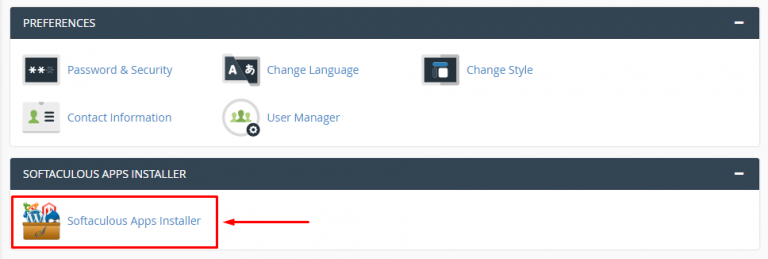
- Pilih CMS yang akan di instal, misal wordpress maka klik icon dan atau nama wordpress.
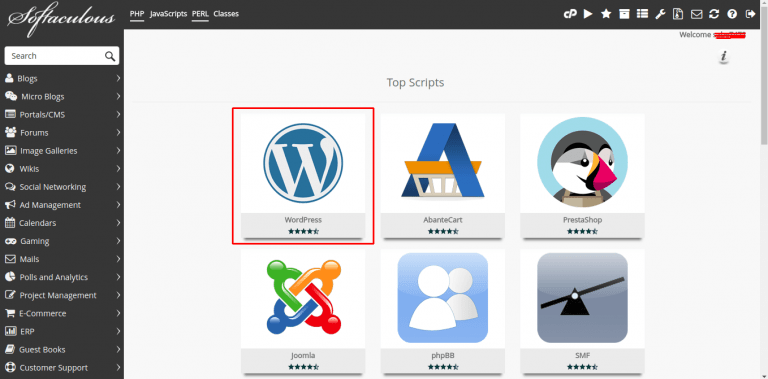
- Pilih Install Now.
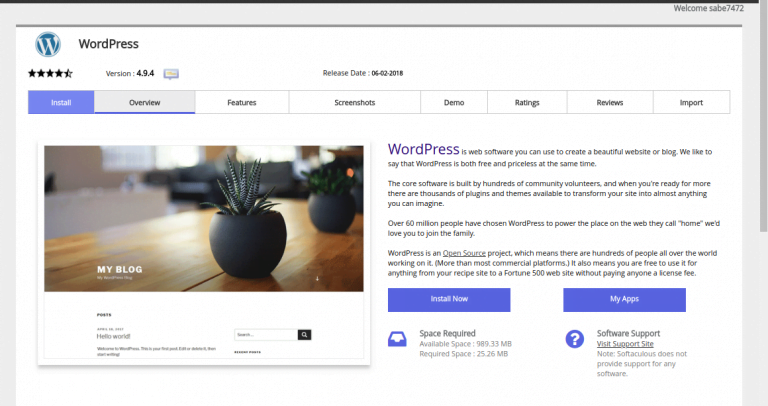
- Selanjutnya untuk proses instalasi wordpress, kamu akan di arahkan ke halaman Software Setup. Perhatikan detail data dibawah ini:
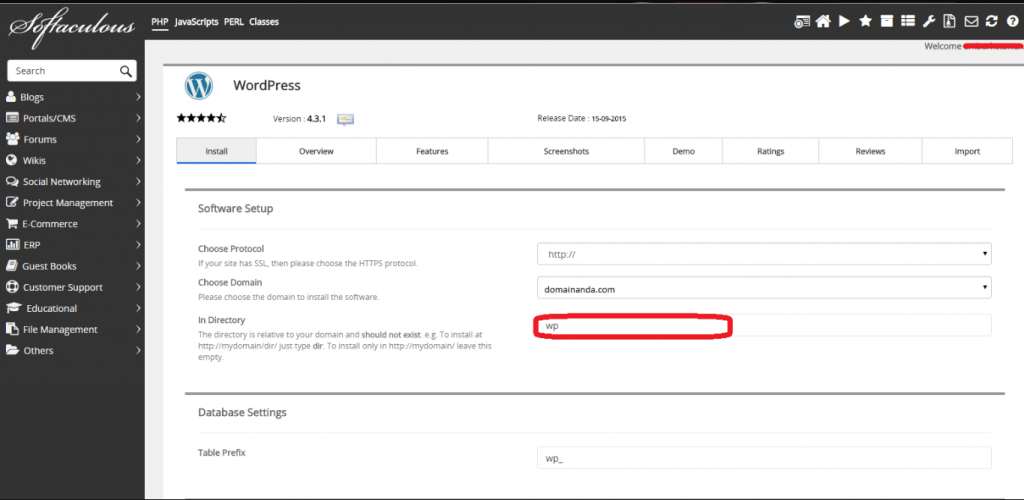
- Choose Protocol – kamu bisa pilih, jika sebelumnya hosting sudah di install SSL silahkan pilih https:// , namun jika belum silahkan pilih http://. Kami sarankan pilih http://
- Choose domain – pilih nama domain yang akan kamu install wordpress.
- In Directory – jika wordpress akan di install pada domain utama silahkan hapus tulisan WP.
- Site name – isi dengan nama atau judul situs dari website-mu.
- Site description – tagline atau penjelasan singkat tentang situs-mu.
- Username – masukkan nama pengguna yang akan gunakan ketika anda login ke wp-admin.
- Password – Isikan password sesuai keinginan.
- Admin Email – kamu bisa memasukan akun email aktif.
Jika sudah terisi semua klik tombol “INSTALL” dibagian bawah form untuk melanjutkan proses instalasi. Jika sesuai maka akan tampil seperti ini:
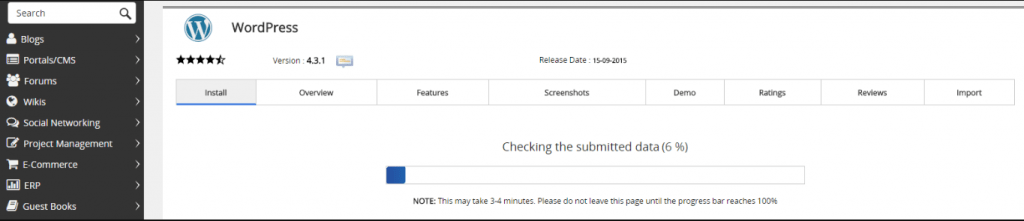
- Setelah proses instalasi selesai bisa, kamu mencoba untuk login ke halaman dashboard dengan akses namadomain/wp-admin.
Masih bingung? Kamu bisa hubungi tim customer service terbaik kami melalui :
- Live Chat
- Email ( info@idwebhost.com, billing@idwebhost.com, support@idwebhost.com )
- Hotline (0274) 415585
Selamat menikmati layanan kami 🙂